Kafe dan restoran menggunakan kitchen printer untuk menginformasikan staf dapur apa saja yang harus disiapkan dari sebuah pesanan.
1. Menkonfigurasi Back Office Loyverse
Log in di Back Office, buka menu Pengaturan, cari Fitur lalu nyalakan opsi 'Printer Dapur'.
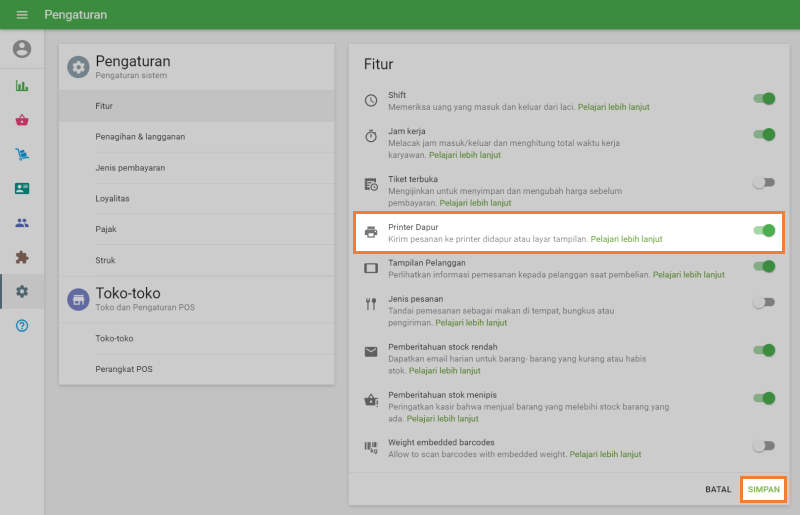
Klik menu 'Printer Dapur' lalu buat grup printer.
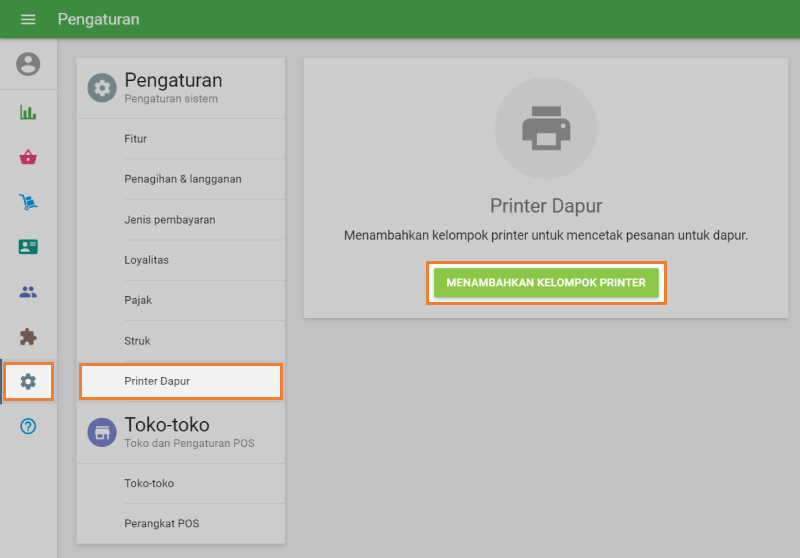
Namai grup printer dengan nama yang sesuai. Biasanya grup printer mengacu pada lokasi printer tersebut, misalnya bar, dapur, kitchen station, dll. Dengan demikian sangat disarankan untuk menggunakan lokasi printer sebagai nama grup printer yang dipakai.
Centang kategori item yang akan digunakan di grup printer ini lalu simpan pengaturan anda.
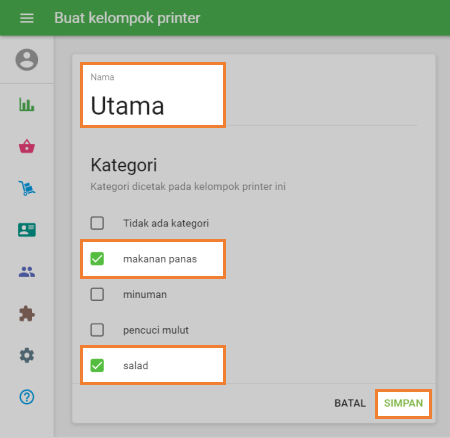
2. Setting Aplikasi POS Loyverse
Di aplikasi POS Loyverse (Android atau iOS), tetapkan printer yang digunakan dalam grup printer.
Buka menu Pengaturan dan pilih printer yang akan digunakan untuk mencetak pesanan di dapur. (Cara set up Printer Ethernet di Loyverse POS)
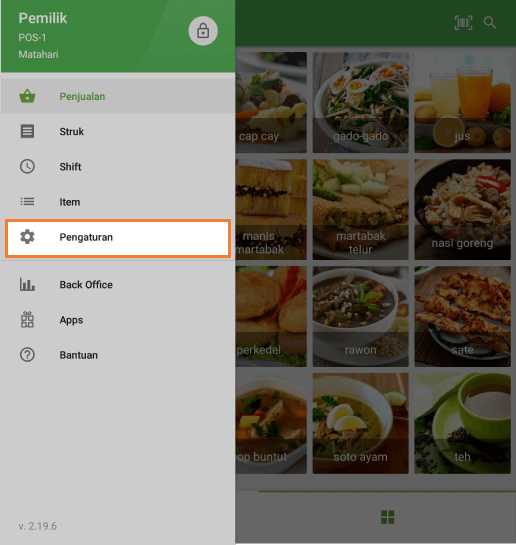
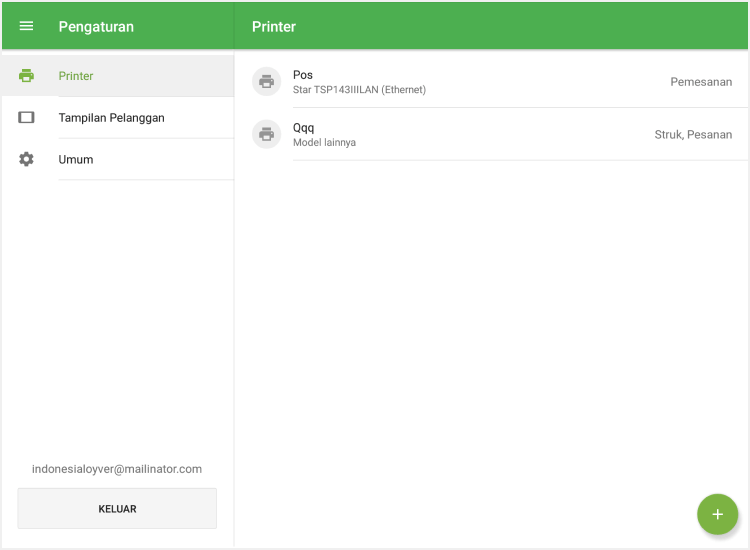
Tentukan printer ini yang akan mencetak pesanan. Nyalakan 'Cetak pesanan', pilih grup printer lalu simpan pengaturan anda.
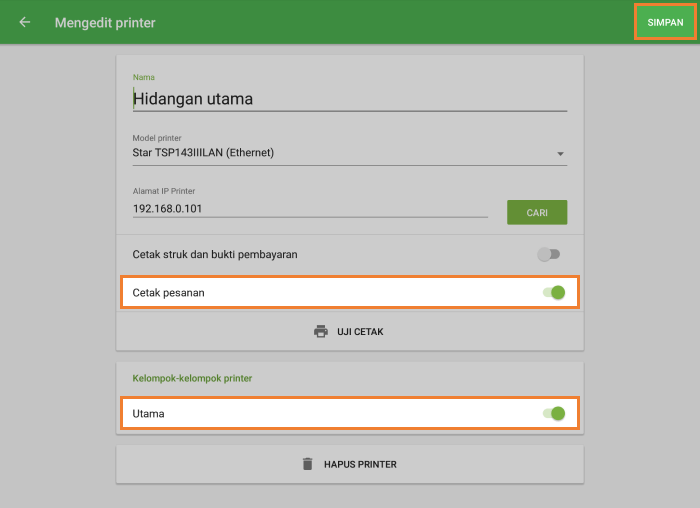
Kini, begitu pesanan baru diterima, kitchen printer akan secara otomatis membuat tiket dengan daftar item yang harus dimasak. Jika anda menggunakan tiket terbuka, tiket akan langsung tercetak begitu anda menyimpan tiket terbuka.

Jika anda ingin mengkoreksi tiket terbuka, menghapus ata menambahkan item, kitchen printer akan mencetak tiket yang dimaksud.

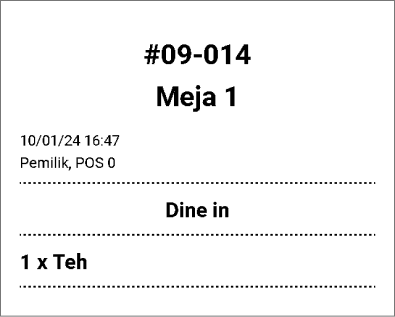
Terkadang lebih mudah untuk mencetak tiap item dalam pesanan secara terpisah daripada mencetak seluruh pesanan sekaligus. Untuk melakukannya cukup aktifkan tombol “Cetak satu item per tiket pesanan”, lalu tiap item dalam pesanan akan dicetak sebagai tiket terpisah.
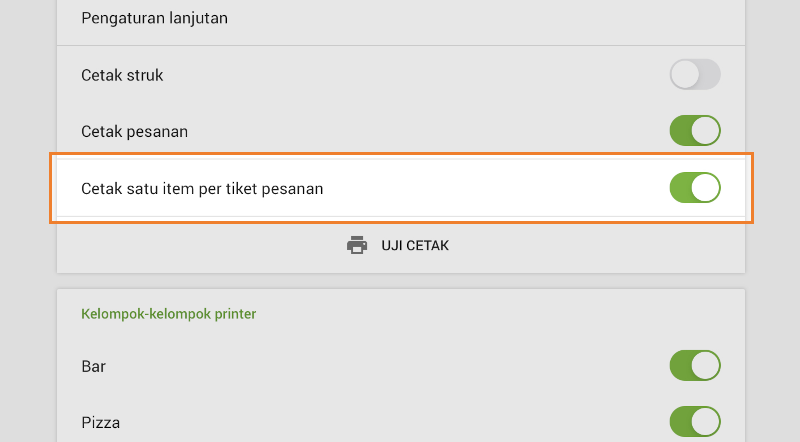
Anda dapat melakukan cetak ulang untuk nota pesanan dapur. Untuk melakukannya, buka bagian tiket tersimpan dan tekan 'Mencetak ulang pesanan' dari menu tiga titik putih.
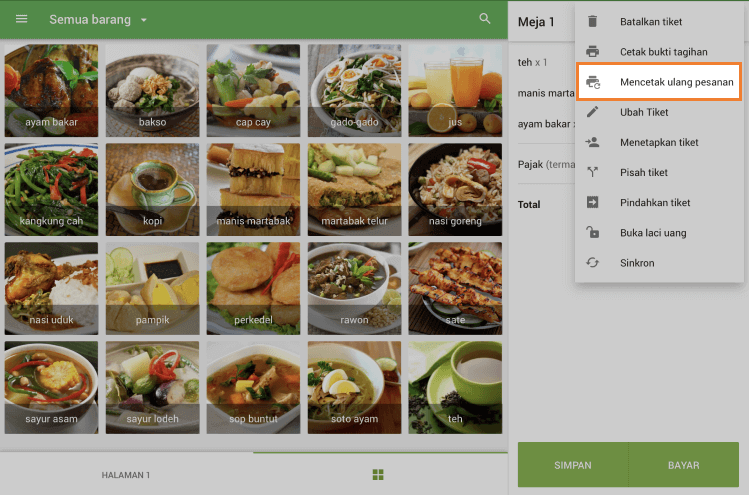
Mesin cetak dapur akan melakukan cetak ulang nota pesanan dapur dengan tanda kusus 'Cetak Ulang'.

Anda dapat melakukan cetak ulang nota pesanan dapur dalam waktu 2 jam setelah menutup pesanan dari bagian Nota.
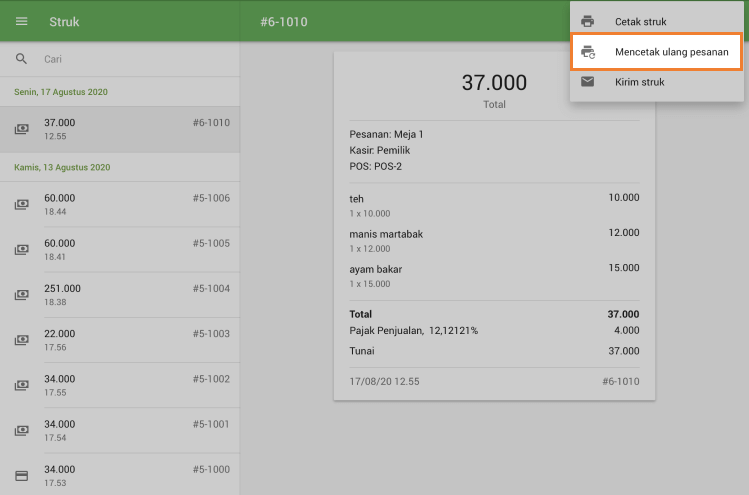
Lihat juga:
Cara Mengatur Printer Dapur untuk Setiap Stasiun Dapur
Cara Mengatur Beberapa Stasiun Dapur untuk Berbagi satu Printer